喜欢在 iPhone 的 Notes 应用程序上慢跑记下一些有趣或难忘的事情吗?使用笔记应用程序比使用笔记本和笔更方便。但是,如果您想永久保留笔记,则需要将它们转移到新手机上。
那么,如何将笔记从 iPhone 转移到 iPhone。请让这篇文章对您有所帮助。它列出了 5 种方便的抄笔记方法。因此,您可以顺利地将笔记转移到新iPhone。我们继续。

想要一键将笔记从一台 iPhone 复制到另一台 iPhone?那么你最好不要错过这款iOS传输软件——Samsung Data Transfer 。它可以一次传输所有笔记。此外,它还支持其他 iOS 设备,例如 iPad 和 iPod。如果您想将联系人、日历、书签等从 iOS 传输到 iOS,您可以使用此传输软件来实现。
- 将笔记从 iPhone 快速导出到另一部 iPhone(iOS 11 或更高版本不支持)。
- 将音乐、照片、视频、短信等从 Android 传输到 Android。
- 顺利地将文件从 iOS 发送到 Android,反之亦然。
- 轻松识别您的手机并快速扫描手机文件。
- 允许您在目标 Android 设备上传输之前清除数据。
- 适用于各种 iOS 和 Android 手机,包括 iPhone 12 Pro/iPhone 12/iPhone 11 Pro/11/X、iPad Pro、iPad Air 2、iPad Air、iPod Touch 7/6、小米 1110/9/8、Google Pixel 5/4/3、华为、一加、中兴、摩托罗拉等。
下面免费下载此 iOS 笔记传输程序。
步骤1.安装传输程序
下载后,请直接在电脑上安装并打开。
步骤 2. 将 iPhone 连接到计算机
然后通过 USB 将您的 iPhone 连接到计算机,并点击两部手机上的“信任”选项。
步骤 3. 将笔记从 iPhone 复制到 iPhone
- 请勾选中间面板上的“注释”选项,然后点击“开始复制”图标开始传输。

- 您很快就会在新 iPhone 上收到笔记。

奖励:将 联系人从 iPhone 转移到 iPad容易吗?当然,您可以在这里获得 5 种强大的方法。
AirDrop 是一种在 iOS 设备之间传输笔记的无线选项。由于它是 iPhone 的内置功能,因此无需安装任何应用程序。此外,请在两台设备上启用蓝牙和 Wi-Fi,并确保两台 iPhone 都放置在附近的蓝牙和 Wi-Fi 范围内。
步骤1.设置AirDrop
要通过AirDrop发送笔记,您需要进入“设置”应用程序:选择“常规”>“ AirDrop ”图标,然后选择“所有人”选项。
步骤 2. 从 iPhone 选择并导出笔记
打开笔记应用程序,然后选择您计划发送的笔记。然后点击“共享”>“ AirDrop ”选项,然后选择另一部iPhone。最后,您将通过 AirDrop 将笔记从 iPhone 发送到 iPhone。

另请阅读:如果需要,请尝试这 5 种方法,轻松将文件从iPhone 传输到摩托罗拉。
请不要忘记iTunes可以备份和恢复您的 iPhone 数据。因此,您可以使用该软件传输笔记。但是,恢复文件将覆盖目标设备上的现有数据。如果您不想丢失文件,请提前备份。
步骤 1. 运行 iTunes
请在电脑上打开iTunes,并将发送器通过USB连接至电脑。
步骤 2. 备份笔记
点击“iPhone”图标并转到“摘要”选项。接下来,选择“此计算机”位置并单击“立即备份”按钮将 iPhone 文件保存到计算机。
步骤 3. 将笔记恢复到 iPhone
然后将你的新 iPhone 连接到电脑,然后转到“摘要”选项。然后单击“恢复备份”按钮。它将把备份笔记恢复到新 iPhone。

进一步阅读:这里有 5 种有效的替代方案,可以在没有 iCloud 的情况下将数据从 iPhone 传输到 iPhone 。
一般来说,您的笔记尺寸很小。因此,只要您发送的笔记小于 50GB,就适合通过电子邮件将笔记从一台 iPhone 传输到另一台 iPhone。发送后,您可以轻松地将笔记导入到新 iPhone 上的笔记应用程序中。
步骤 1. 在旧 iPhone 上发送笔记
请导航至“笔记”应用程序,然后在旧设备上选择您想要的笔记。然后点击“共享”图标通过电子邮件发送。
步骤 2. 在新 iPhone 上接收笔记
- 打开邮件应用程序,然后点击您刚刚在新 iPhone 上发送的电子邮件。然后,请触摸并按住该文件,然后单击“共享”>“注释”图标。
- 将下载包含您笔记的文件,并且您将收到一条确认消息。请点击“导入笔记”按钮。之后,您可以在新iPhone的Notes应用程序上查看笔记。
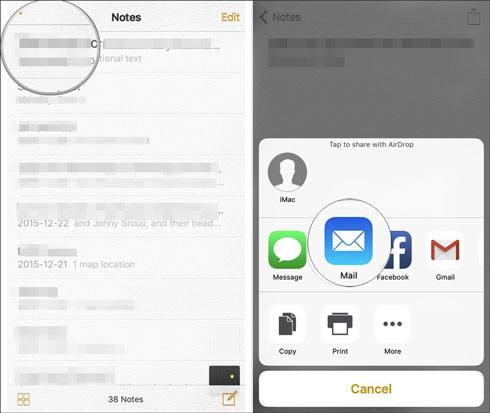
也许您需要:将 iOS 切换到 Android 并希望将大量照片发送到新的 Android 手机?检查一下,您可以将照片从 iPhone 快速传输到 Android 。
将笔记从 iOS 同步到 iOS 的最后一种方法是使用 iCloud。如您所知,您可以在 iCloud 上备份联系人、照片、消息、日历、笔记和其他文件。然后您可以在设置过程中将备份笔记恢复到新iPhone。
步骤 1. 转到 iCloud
要将笔记备份到 iCloud,您可以转到“设置”,点击您的姓名,然后选择“ iCloud ”功能。然后打开“ iCloud Backup” 、“ iCloud Drive ”和“ Note ”图标。接下来,单击“立即备份”按钮。
步骤 3. 设置您的新手机
打开您的新 iPhone,即可开始设置。如果您已经建立了新的iPhone,请转到“设置”应用程序,然后点击“常规”>“重置”>“删除所有内容和设置”图标。
步骤 3. 将备份笔记恢复到新设备
当您看到“应用程序和数据”屏幕时,请单击“从 iCloud 备份恢复”选项,然后选择您在旧 iPhone 上备份的笔记。完成后,您将在新设备上获得笔记。


将笔记从一部 iPhone 转移到另一部 iPhone 的这 5 种实用方法就在你手上。请选择一种您最喜欢的方式。强烈建议选择这款iOS传输工具-Samsung Data Transfer 。它可以将您的笔记复制到另一部 iPhone,而不会降低质量。请随时在评论区写下您对此主题的疑问。我们会尽快回复您。
相关文章
如何快速将联系人从 iPhone 转移到 iPad [4 种方法]
iPhone 到 Android 传输 - 如何将数据从 iPhone 传输到 Android?
如何在没有 iCloud 的情况下将联系人从 iPhone 传输到 iPhone 的 5 种主要方法(2021 年最新)
【实用指南】将文件从 Android 传输到 iPhone 的 8 个技巧
通过 WiFi 将文件从 Android 传输到 PC 的 6 种方法 [完整指南]
从 iPhone 切换到 Pixel:将数据从 iPhone 传输到 Pixel 的 3 种方法
版权所有 © samsung-messages-backup.com 保留所有权利。